
Moet je iets aanpassen op je Mac, maar zit het helemaal aan de andere kant van het huis? U hoeft niet van de bank af: de ingebouwde schermdeling van uw Mac werkt uitstekend met uw iPhone of iPad, en de installatie is in een handomdraai gebeurd.
Om aan de slag te gaan, moet u eerst scherm delen inschakelen op uw Mac. Open hiervoor eerst de Systeemvoorkeuren en klik op Delen.

Schakel met de voorkeuren voor delen het selectievakje naast de service Scherm delen in. Nu de service is ingeschakeld, kunt u de toegang tot bepaalde gebruikers beperken of voor iedereen openstellen, hoewel ze zich niet daadwerkelijk op uw Mac kunnen aanmelden zonder een gebruikersaccount.
Als u een gebruiker wilt toevoegen om toegang te krijgen tot uw Mac, klikt u op het "+" - symbool onder aan de gebruikerslijst. Om een gebruiker te verwijderen, klikt u op de "-".
Zorg ervoor dat u het IP-adres noteert onder "Scherm delen: Aan". In ons geval is het IP-adres van onze Mac 192.168.0.118.
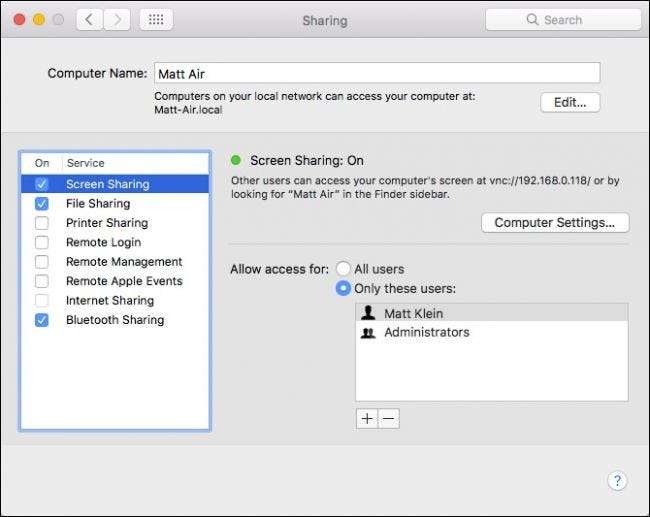
Als je op de knop "Bewerken" klikt, kun je een wachtwoord instellen zodat VNC-kijkers het scherm kunnen bedienen, anders kunnen ze alleen de inhoud ervan zien.
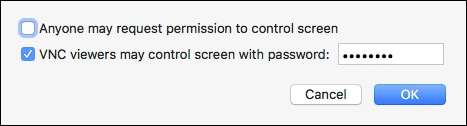
Dat is de enige configuratie waarover u zich zorgen hoeft te maken aan de Mac-kant. Nu moet je een VNC-client downloaden op je iOS-apparaat. De beste is naar onze mening verreweg de beste VNC-kijker , die gratis en eenvoudig in te stellen is.
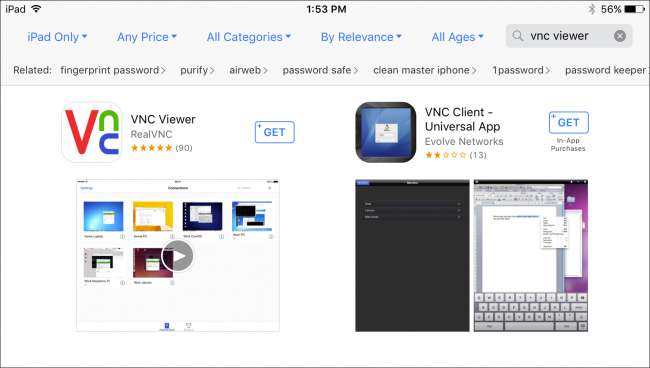
Nadat u VNC Viewer heeft geïnstalleerd, klikt u op de "+" in de rechterbovenhoek van het scherm om een nieuwe verbinding tot stand te brengen.

Onthoud het IP-adres van onze Mac? U wilt dat nummer invoeren in het adresveld. We hebben onze verbinding dezelfde naam gegeven als de naam van de computer, maar u kunt uw verbinding elke gewenste naam geven.
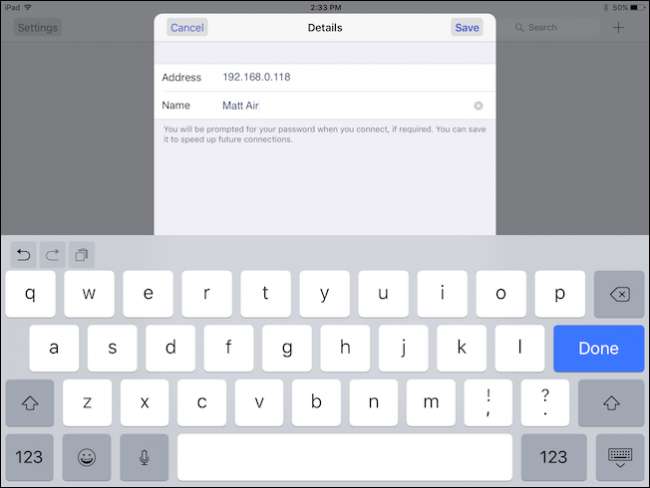
Terwijl je nieuwe verbinding gemaakt is, tik je op het "i" -symbool om er zeker van te zijn dat alles er goed uitziet.
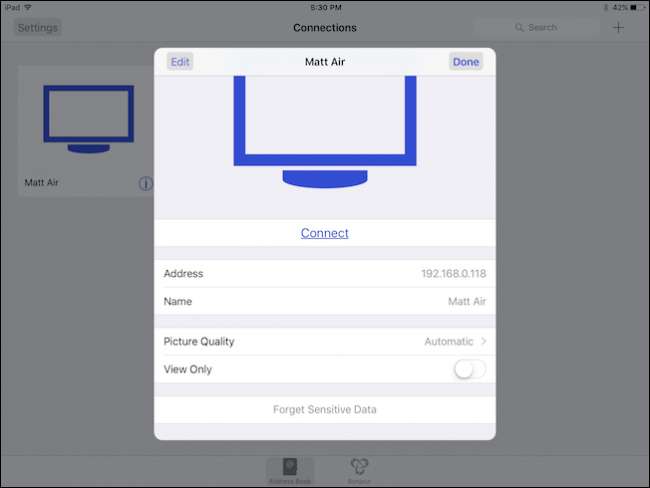
Er zijn hier opties om de beeldkwaliteit aan te passen aan de snelheid van uw verbinding, en om deze in de modus 'Alleen weergeven' te forceren. Als je het wachtwoord van de verbinding wilt wissen, tik je op "Gevoelige gegevens vergeten".
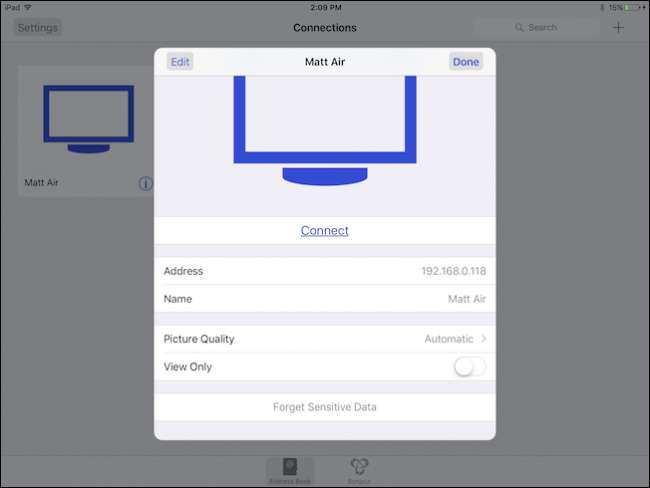
Er is ook een knop 'Bewerken' in de linkerbovenhoek van de verbindingsinstellingen. Als u uw verbinding bewerkt, kunt u het adres en de naam wijzigen en deze volledig verwijderen.
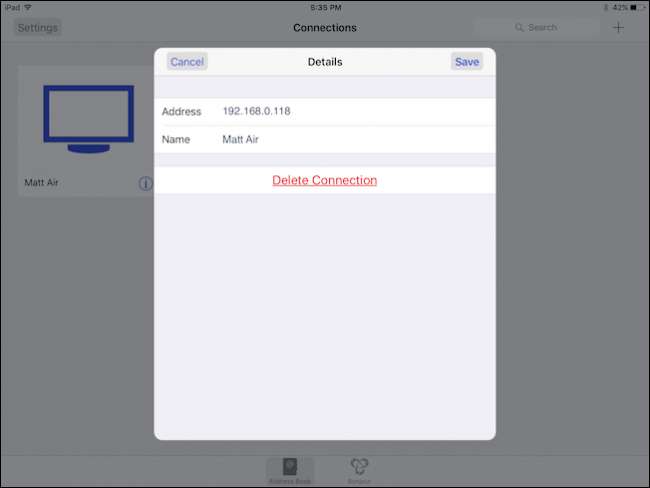
Om daadwerkelijk verbinding te maken met je Mac, tik je op de verbinding in het VNC Viewer-scherm. Je wordt gewaarschuwd dat je verbinding niet versleuteld is en je hebt de mogelijkheid om elke keer dat je verbinding maakt te worden gewaarschuwd. Ga je gang en tik op "Verbinden" om te beginnen.
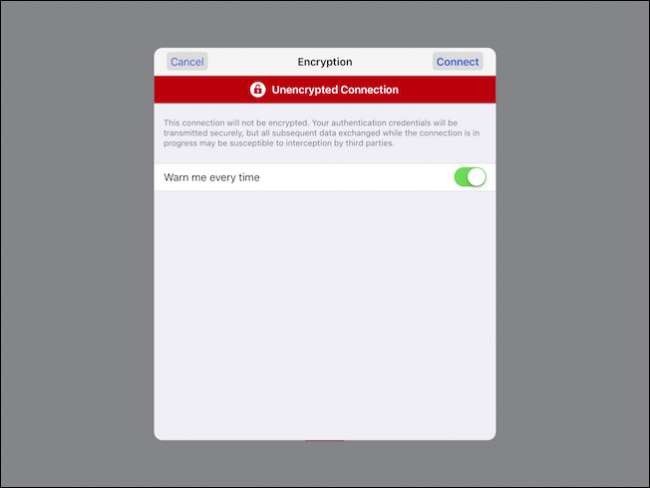
Weet je nog dat je een wachtwoord op je Mac instelde? Nu is het wanneer u dat invoert. Als je dit wachtwoord wilt onthouden, tik je op de optie om dit te doen.

Wanneer u voor het eerst een verbinding tot stand brengt, krijgt u een handig spiekbriefje met gebaren te zien die u kunt gebruiken om te communiceren met het bureaublad van uw Mac. U kunt hier op elk moment toegang toe krijgen door op de regelbalk boven aan het scherm te tikken, waar we binnenkort op zullen wijzen.
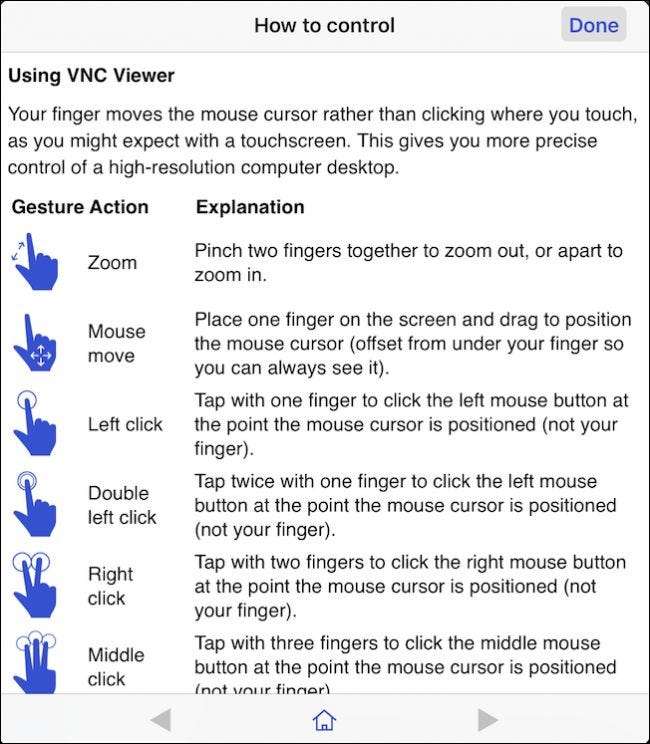
Hier is onze login voor onze Mac. Zoals we eerder zeiden, is de enige manier om daadwerkelijk toegang te krijgen tot deze computer, een account te hebben. U moet op de muisaanwijzer drukken en deze naar het tekstvak slepen om uw wachtwoord in te voeren. Om uw wachtwoord daadwerkelijk in te voeren, tikt u op het toetsenbordpictogram op de regelbalk bovenaan het scherm.

Nu u bent aangemeld bij uw Mac, kunnen we die bedieningsbalk eens bekijken. Van links naar rechts kunt u deze functie vastzetten of losmaken, het toetsenbord weergeven of verbergen en toegang krijgen tot de muisbediening.
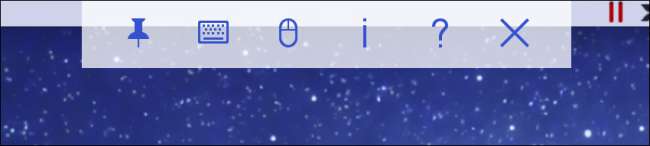
Dit zijn de muisbedieningen. Het is eigenlijk de bovenste rij van de toetsenbordbedieningen, plus een speciale muisfunctie in de rechter benedenhoek.
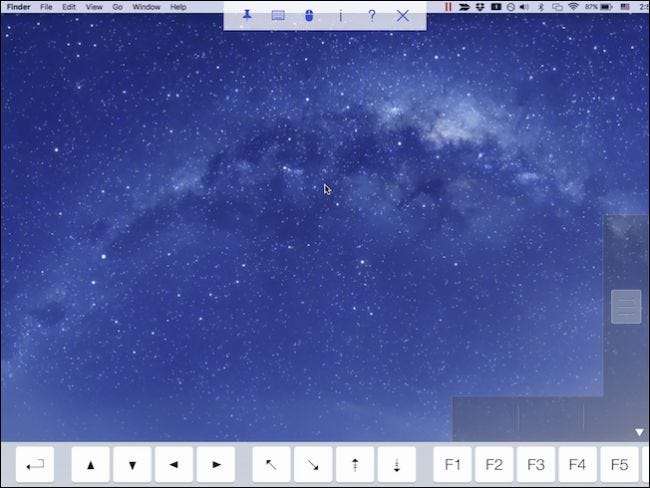
De manier waarop dit werkt, is heel eenvoudig. Het horizontale onderste deel is opgedeeld in drie afzonderlijke delen die links, midden en rechts klikken vertegenwoordigen. Met de verticale schuifregelaar aan de rechterkant kunt u door documenten en webpagina's bladeren.

Als u de knoppen op de bedieningsbalk rond maakt, zal het vraagtekenpictogram het helpscherm weergeven dat we u eerder hebben laten zien, en de "X" zal de sessie verbreken. Als u op het pictogram "i" tikt, wordt informatie over uw verbinding weergegeven. Van daaruit kunt u ook de beeldkwaliteit wijzigen als uw verbinding te traag blijkt te zijn, en u kunt de sessie ook converteren naar alleen bekijken.
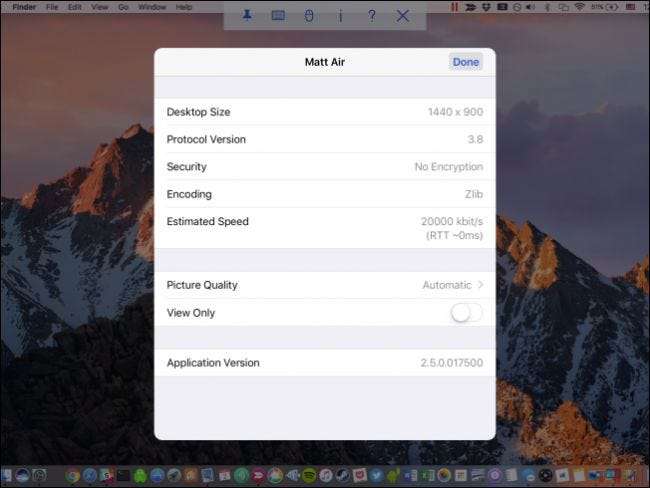
Merk op dat terwijl een ander apparaat op uw Mac is aangesloten, u deze kunt loskoppelen door op het pictogram voor scherm delen in de menubalk te klikken en de optie Verbinding verbreken te selecteren in het vervolgkeuzemenu.

Dat is het. Alles instellen is een fluitje van een cent en er is eigenlijk maar een klein beetje configuratie. Waar u scherm delen voor gebruikt, is geheel aan u. Vergeet niet dat u dat ook kunt maak verbinding met het scherm van je Mac via VNC vanaf je Windows-computer ook.
VERWANT: Toegang krijgen tot het scherm van uw Mac vanuit Windows (en vice versa)
Het gebruik van uw iPhone of iPad om uw Mac te bedienen, zal waarschijnlijk niet de handigste methode zijn. Het is eigenlijk alleen bedoeld om u op afstand te helpen bij kleine klussen en taken zonder dat u op hoeft te staan en naar de computer hoeft te lopen. Dus de volgende keer dat u muziek op uw Mac laat spelen of een toepassing heeft die u bent vergeten af te sluiten, kunt u gewoon uw iPad pakken en er gemakkelijk naar luisteren.







